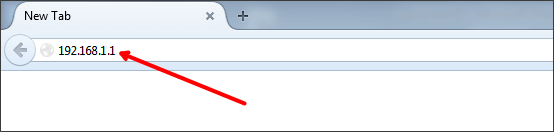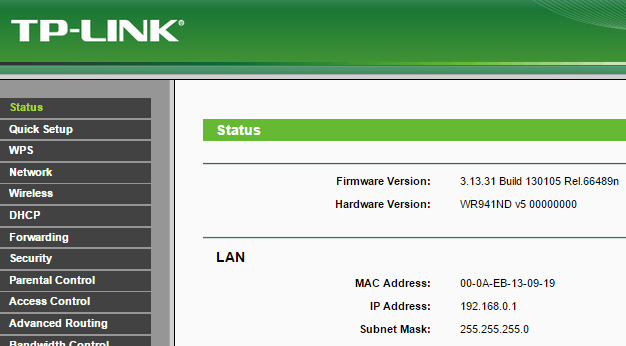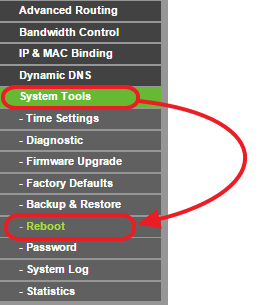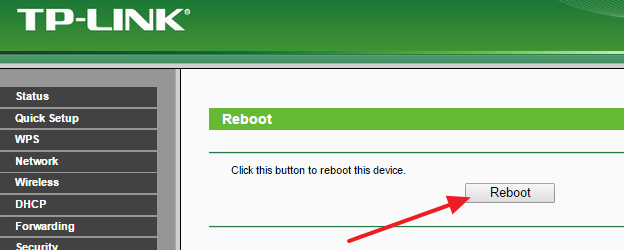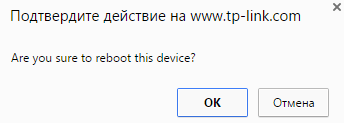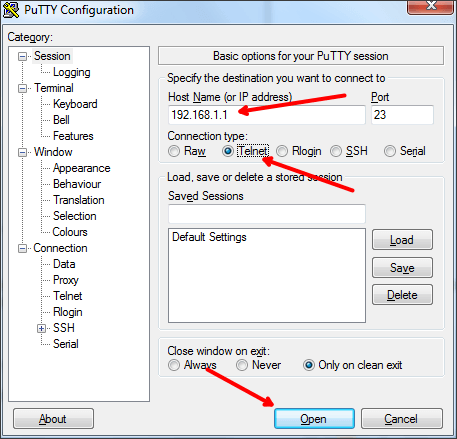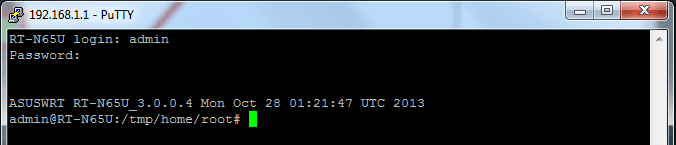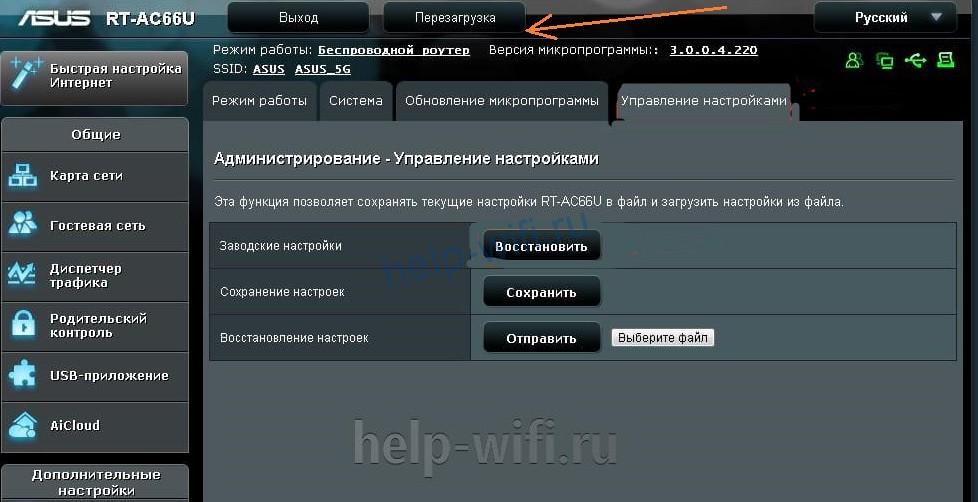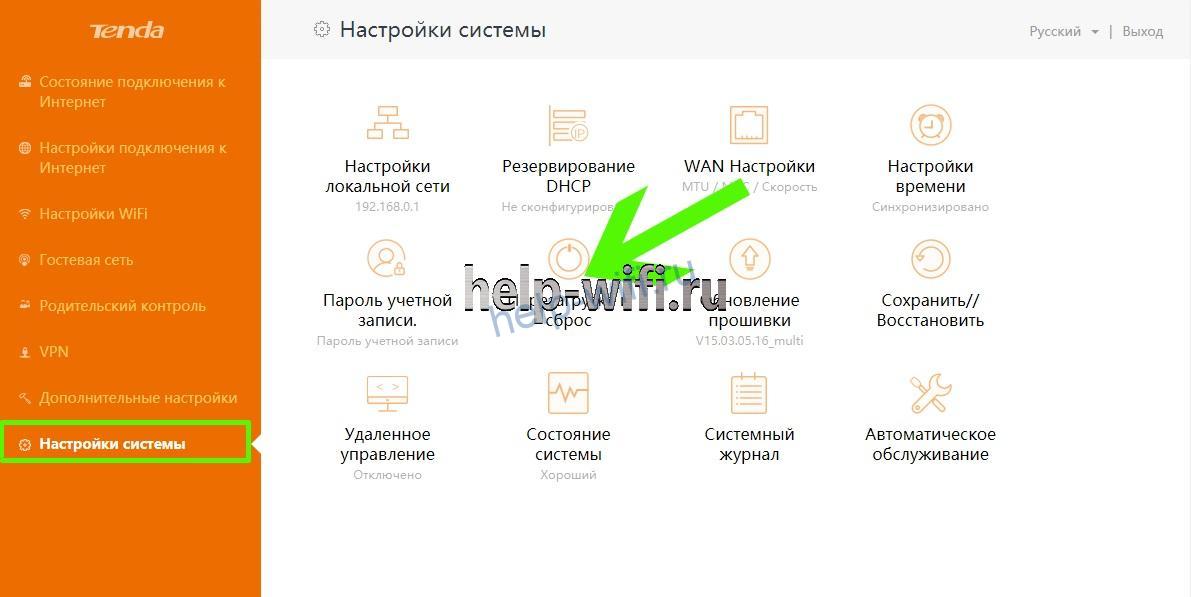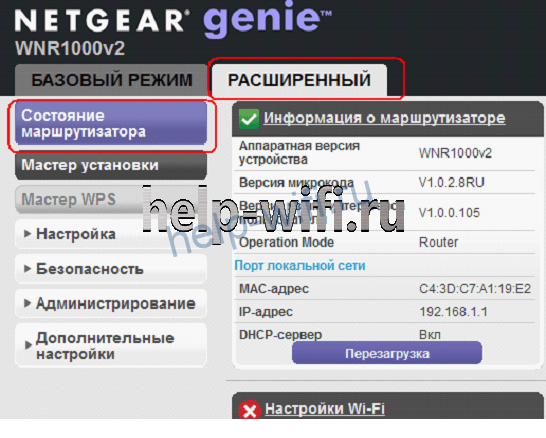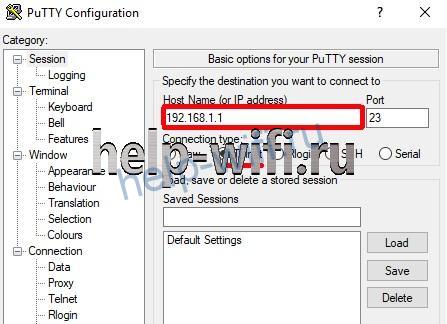Как перезагрузить роутер? Инструкция для TP-Link, D-Link, Asus, NETGEAR
Набрал в поисковой системе запрос «как перезагрузить роутер», посмотрел результаты, и не нашел ни одной подробной статьи, в который было бы все написано понятно и с картинками, как вы любите:). Поэтому, решил написать свою инструкцию по правильной перезагрузке маршрутизаторов разных производителей: D-Link, TP-Link, Asus, NETGEAR, Tenda и т. д. Хотя, способ перезагрузки на всех маршрутизаторах практически одинаковый. Перед тем как перейти к самой инструкции, хочу кое-что уточнить. В этой статье будет написано именно о перезагрузке роутера, эту процедуру не нужно путать со сбросом настроек, это разные вещи.
Для чего и когда нужно перезагружать маршрутизатор?
Роутер, это такое устройство, которое рассчитано на постоянную работу. Это значит, что перезагрузка, или отключение питания на таких устройствах вообще не нужно. Именно поэтому, некоторые производители даже не устанавливают кнопку отключения питания (например, на Asus RT-N13U B1 ее нет). Перезагрузка нужна разве что при смене настроек, когда роутер сам просить перезагрузит его.
Но, на практике не все так хорошо, как должно быть. Особенно, с недорогими моделями сетевых устройств. Они частенько подвисают, пропадает интернет (без доступа к интернету, когда появляется желтый значок), устройств не хотят подключатся и еще ряд других проблем. Например, на Tp-Link TL-WR741ND очень часто просто пропадает интернет, и спасает только перезагрузка. Писал об этом в этой статье. У меня вот Asus RT-N13U B1 работает с USB модемом, так интернет может пропасть несколько раз на день. Приходится его просто перезагружать (в чем проблема такой нестабильной работы, до этой поры не смог определить).
Перезагрузка, это первое что я посоветовал бы сделать при любых проблемах в работе вашего роутера. Очень часто, это помогает решить множество проблем.
Перезагрузка с помощью кнопки, или отключения питания
Здесь все просто. Абсолютно любой маршрутизатор можно перезагрузить просто отключив от него питание на секунд 30, и включить обратно. Просто вытягиваем блок питания с розетки, немного ждем и включаем (можно и сразу включать, но лучше немного подождать).
Можно просто отключить питание с помощью специальной кнопки On/Off, если она конечно же есть на корпусе вашего маршрутизатора. Просто отключаем, немного ждем и включаем обратно.

Перезагрузка через панель управления
Если вы сами настраивали свой маршрутизатор, то скорее всего замечали в панели управления кнопки «Перезагрузка», или «Reboot». Нужны они там для того, что бы выполнять программную перезагрузку. Заходим в настройки, нажимаем на кнопку и наш роутер перезагружается. Этим способом хорошо пользоваться во время настройки маршрутизатора (когда вы уже находитесь в панели управления), или когда нет возможности отключить питание, или нажать на кнопку. Проще говоря, когда нет доступа до самого маршрутизатора.
Важно! Во время настройки роутера выполняйте перезагрузку только через панель управления. Не нужно делать это отключением питания. Так как настройки могут просто не сохранится.
Какая модель у вас бы не была, для начала, нужно будет зайти в настройки. Для этого, подключившись к роутеру по Wi-Fi, или по кабелю, нужно открыть любой браузер и в адресной строек набрать адрес: 192.168.0.1, или 192.168.1.1. Перейти по этому адресу и в появившемся окне указать логин и пароль для входа в настройки.
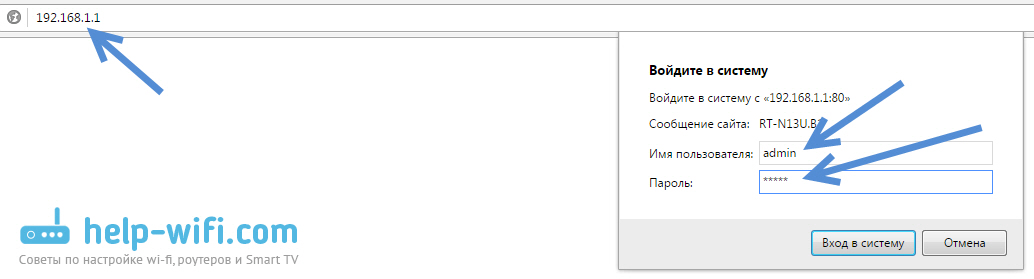
Tp-Link
На роутерах этой популярной компании, кнопку для перезагрузки почему то спрятали в боковое меню. Что бы до нее добраться, переходим слева в пункт Системные инструменты — Перезагрузка и нажимаем на кнопку Перезагрузка. Это для русской версии прошивки, если у вас на английском, то пункты System Tools — Reboot и кнопка Reboot.
Кстати, я уже писал, как можно на роутере TP-Link перевести панель на русский язык.
Перезагрузка маршрутизаторов Asus
Здесь все очень просто. Не важно, какая на вид у вас панель управления, кнопка «Перезагрузка» находится на главной странице. Просто нажимаем на нее, подтверждаем и все.
D-Link
На маршрутизаторах D-Link, вы увидите выпадающее меню Система. Нажав на которое нужно выбрать Перезагрузить, либо Сохр. и перезагрузить.
NETGEAR
На роутерах компании NETGEAR, нужно перейти на вкладку Расширенные настройки, слева выбрать Состояние маршрутизатора и нажать на кнопку Перезагрузка.
Послесловие
В будущем постараюсь добавить скриншот для NETGEAR и инструкцию для других производителей: ZyXEL, Cisco, Tenda. Если кто хочет поделится информацией, то буду благодарен.
Главное, это запомнить, что любой роутера можно перезагрузить отключением питания.
Есть еще минимум два способа, которыми можно выполнить эту процедуру: через telnet, или с помощью специального скрипта. Но, обычный пользователь этими способами пользоваться точно не будет. Да и для чего, если все можно сделать без лишних заморочек. О telnet и скрипте я возможно напишу позже, но это будет уже отдельная статья.
Если что-то не получается, пишите в комментария, постараюсь ответить быстро и помочь.
Перезагрузка роутера это первое, что нужно сделать при возникновении неполадок с сетью. Довольно часто этого простого действия будет достаточно для того чтобы все начало работать так ка должно. В этом материале мы расскажем о том, как перезагрузить роутер TP-Link.
Перезагрузка роутера TP-Link через веб-интерфейс
Самый мягкий и безопасный способ перезагрузки любого роутера — это перезагрузка через веб-интерфейс. Если вы можете войти в веб-интерфейс, то попробуйте перезагрузить роутер именно этим способом. Возможно перезагрузки через веб-интерфейс будет достаточно для того чтобы решить вашу проблему.
Для того чтобы перезагрузить роутер TP-Link через веб-интерфейс вам необходимо открыть любой браузер и ввести в адресную строку IP адрес вашего роутера. Для роутеров TP-Link обычно это 192.168.1.1.
После ввода IP адреса вы увидите появится окно с требование ввести логин и пароль для доступа к веб-интерфейсу. На этом этапе просто введите ваш логин и пароль. Если логин и пароль верные, то перед вами появится веб-интерфейс роутера.
В веб-интерфейсе вам необходимо открыть раскрывающееся меню «System Tools» и выбрать в нем пункт «Reboot»
После этого откроется страница с функцией перезагрузки роутера. Здесь нужно просто нажать на кнопку «Reboot».
После этого появится всплывающее окно с просьбой подтвердить перезагрузку роутера TP-Link. Нажмите на кнопку «Ok» и роутер начнет перезагружаться.
Обычно перезагрузка роутера занимает 1-3 минуты. В этом время локальная сеть и Интернет не будет работать.
Перезагрузка роутера TP-Link с помощью кнопки включения и выключения
Еще один способ перезагрузки роутера TP-Link это включение и выключение устройства с помощью кнопки «On/Off» на задней панели устройства. Посмотрите на заднюю панель роутера. Если там есть кнопка с подписью «On/Off», то вы можете использовать ее для перезагрузки роутера. Просто нажмите на эту кнопку для того чтобы выключить роутер, подождите несколько секунд и нажмите на нее еще раз для того чтобы включить роутер обратно.
К сожалению, данный способ не всегда применим. Дело в том, что кнопка «On/Off» есть далеко не на всех моделях роутеров от TP-Link. Поэтому не удивляйтесь если не сможете найти такую кнопку на своем роутере.
Также нужно отметить, что кнопка с подписью «Reset» не предназначена для перезагрузки роутера. Данная кнопка используется для сброса настроек или так называемого «Hard reset». Поэтому не стоит пытаться перезагрузить роутер с помощью данной кнопки.
Как перезагрузить роутер если кнопка «On/Off» отсутствует
Если кнопки «On/Off» нет на вашем роутере TP-Link, а перезагрузка через веб-интерфейс не подходит по другим причинам (например, роутер завис намертво), то вы можете перезагрузить роутер просто отключив его от сети электропитания. Для этого отключите его от розетки на несколько секунд, после чего подключите обратно.
Как перезагрузить роутер через Telnet
Также существует такой довольно экзотический способ перезагрузки, как перезагрузка через Telnet. Данный способ используется только в специфических ситуациях, но не упомянуть о нем нельзя. Для того чтобы перезагрузить роутер через Telnet вам понадобится Telnet-клиент. Например, вы можете использовать бесплатный Telnet-клиент под названием Putty.
Запустите программу Putty на своем компьютере. После запуска появится окно для настройки Telnet соединения. В этом окне нужно ввести IP адрес роутера, выбрать способ соединения Telnet и нажать на кнопку «Open».
После нажатия на кнопку «Open» на экране появится окно с текстовым интерфейсом. С помощью данного окна вы можете управлять роутером через Telnet подключение. Первое что нужно сделать это ввести логин и пароль для доступа к роутеру.
После ввода логина и пароля роутер можно будет перезагрузить для этого просто выполните команду «reboot».
TP-Link — известный производитель сетевых устройств, включая роутеры, которые используются для обеспечения доступа к Интернету. Иногда пользователи сталкиваются с проблемами в работе роутера, и перезагрузка может быть необходима для восстановления его функциональности. В этой статье мы рассмотрим, как перезагрузить роутер TP-Link и какие действия следует предпринять, если возникают проблемы с доступом к Интернету.
Перезагрузка роутера — это первый шаг в решении многих проблем, возникающих в работе устройства. Перезагрузка позволяет очистить память роутера и исправить временные сбои в программном обеспечении. Процедура перезагрузки простая и не требует особых знаний или навыков.
Для перезагрузки роутера TP-Link необходимо выполнить следующие шаги:
- Найдите кнопку питания на задней панели роутера.
- Нажмите и удерживайте кнопку питания в течение нескольких секунд.
- Подождите, пока индикаторы на роутере погаснут и снова загорятся.
- Роутер будет перезагружен и готов к использованию.
Важно: перед перезагрузкой роутера убедитесь, что у вас нет активных загрузок или задач, требующих постоянного доступа к Интернету. Перезагрузка может временно прервать все активные соединения.
Содержание
- Почему нужно перезагружать роутер TP-Link?
- Как перезагрузить роутер TP-Link через веб-интерфейс?
- Как перезагрузить роутер TP-Link через кнопку на корпусе?
- Как перезагрузить роутер TP-Link с помощью приложения Tether?
- Рекомендации по перезагрузке роутера TP-Link для пользователей
Почему нужно перезагружать роутер TP-Link?
| Устранение неполадок и ошибок | Перезагрузка роутера может помочь в случае возникновения неполадок или ошибок в его работе. Перезагрузка позволяет обновить программное обеспечение роутера и очистить временные файлы, что может помочь устранить проблемы и восстановить нормальную работу устройства. |
| Освобождение системных ресурсов | Роутер TP-Link, как и любое другое сетевое устройство, использует определенные системные ресурсы, такие как процессор и оперативная память. Перезагрузка роутера позволяет очистить эти ресурсы и освободить их для новых задач, что может привести к улучшению производительности сети и более стабильной передаче данных. |
| Обновление настроек и параметров | Во время перезагрузки роутера TP-Link, могут быть применены изменения настроек и параметров, которые вы внесли в настройки роутера. Перезагрузка может помочь применить эти изменения и обновить работу роутера с новыми настройками. |
| Повышение безопасности | Перезагрузка роутера может способствовать повышению безопасности вашей сети. В процессе перезагрузки роутер обновляет свои внутренние компоненты и программное обеспечение, что может помочь защитить сеть от возможных уязвимостей и вредоносного программного обеспечения. |
Как перезагрузить роутер TP-Link через веб-интерфейс?
Перезагрузка роутера TP-Link может быть необходима в случае возникновения проблем с его работой или для применения изменений в настройках. Вместо того чтобы выдергивать шнур питания или переключать выключатель, можно воспользоваться веб-интерфейсом для перезагрузки устройства. Вот пошаговая инструкция, как это сделать:
- Откройте веб-браузер на вашем компьютере и введите IP-адрес вашего роутера в строке адреса. Обычно это 192.168.0.1 или 192.168.1.1. Нажмите клавишу Enter.
- В появившемся окне авторизации введите логин и пароль для доступа к веб-интерфейсу вашего роутера TP-Link. Обычно это admin и admin, если вы не меняли их ранее.
- После успешной авторизации вы попадете на страницу управления роутером. Найдите иконку «Настройки» или «Maintenance» в верхнем меню и щелкните на ней.
- В выпадающем меню выберите опцию «Reboot» или «Перезагрузка» (название может отличаться в зависимости от выбранной модели роутера).
- Нажмите кнопку «Перезагрузить» или «Reboot». Подтвердите действие, если понадобится.
- Роутер TP-Link будет перезагружен. Это может занять несколько секунд, после чего вы снова сможете подключиться к нему.
Обратите внимание, что при перезагрузке роутера все текущие сессии и подключения будут разорваны, поэтому сохраните все важные данные перед выполнением данной операции.
Перезагрузка роутера TP-Link через веб-интерфейс является простым способом быстро и безопасно перезагрузить устройство, сохраняя при этом все настройки и данные.
Как перезагрузить роутер TP-Link через кнопку на корпусе?
Для перезагрузки роутера TP-Link через кнопку на корпусе выполните следующие действия:
- Найдите на корпусе роутера кнопку «Restart» или «Reboot». Обычно она находится сзади устройства и помечена соответствующей иконкой.
- С помощью перста или маленького предмета (например, стилуса) нажмите и удерживайте кнопку в течение 5-10 секунд.
- Отпустите кнопку и дождитесь, пока роутер перезагрузится. Это может занять несколько минут.
После выполнения этих шагов роутер TP-Link будет перезагружен, что позволит решить множество проблем с его работой, таких как низкая скорость, отсутствие подключения к интернету и другие.
Обратите внимание:
- Перезагрузка роутера сбросит все временные настройки и вернет его к заводским значениям. Если вы вносили изменения в настройки роутера, убедитесь, что вы создали резервные копии этих настроек или запомнили их.
- Перезагрузка роутера может занять несколько минут. Пожалуйста, не отключайте питание роутера или не нажимайте на кнопки во время этого процесса.
Теперь вы знаете, как перезагрузить роутер TP-Link через кнопку на корпусе. Этот простой способ может помочь вам решить множество проблем с его работой и вернуть стабильное подключение к интернету.
Как перезагрузить роутер TP-Link с помощью приложения Tether?
- Установите приложение TP-Link Tether из App Store или Google Play на ваше мобильное устройство.
- Запустите приложение и выполните вход в учетную запись TP-Link, используя свои учетные данные.
- После входа в систему вы увидите список доступных роутеров TP-Link. Выберите роутер, который вы хотите перезагрузить.
- На главной странице выбранного роутера найдите и нажмите на кнопку «Управление».
- В открывшемся меню выберите опцию «Перезагрузка».
- Нажмите на кнопку «Перезагрузить» для подтверждения перезагрузки роутера.
- Роутер TP-Link будет перезагружен, и ваши новые настройки вступят в силу.
В случае возникновения проблем с доступом к роутеру или приложению Tether, рекомендуется проверить подключение к роутеру и убедиться, что у вас есть стабильное подключение к Интернету.
Рекомендации по перезагрузке роутера TP-Link для пользователей
Перезагрузка роутера TP-Link может помочь в решении различных проблем с его работой. Ниже представлены рекомендации по процессу перезагрузки роутера TP-Link:
1. Перед перезагрузкой роутера TP-Link проверьте, что все активные подключения к интернету завершены. Закройте все открытые приложения и программы, использующие интернет.
2. Найдите кнопку питания на задней панели роутера TP-Link. Нажмите на нее и удерживайте нажатой в течение примерно 10 секунд. Это приведет к выключению роутера.
3. Подождите несколько секунд, а затем снова нажмите кнопку питания для включения роутера. Включение может занять некоторое время.
4. После включения роутера TP-Link дождитесь нормальной работы устройства. Обычно это происходит в течение 1-2 минут. Убедитесь, что все индикаторы на роутере горят зеленым или соответствуют нормальному режиму работы.
5. После перезагрузки роутера TP-Link проверьте, что интернет-подключение восстановлено. Зайдите в браузер и откройте любую веб-страницу, чтобы убедиться, что все функции роутера работают корректно.
Следуя этим рекомендациям, вы можете успешно перезагрузить роутер TP-Link и устранить многие проблемы с его работой. Если проблема остается нерешенной, рекомендуется обратиться в службу поддержки TP-Link для получения дополнительной помощи.

Маршрутизатор TP-Link — один из самых известных маршрутизаторов Wi-Fi на рынке. Но, как и большинство маршрутизаторов, он сталкивается с ошибками, например, когда ваше интернет-соединение продолжает отключаться и т. Д. Перезагрузка может решить эту проблему на вашем маршрутизаторе TP-link и многие другие. Но как перезагрузить роутер TP-Link?
Самый простой способ перезагрузить маршрутизатор TP-Link — использовать выключатель питания на задней панели маршрутизатора. Однако это зависит от модели вашего маршрутизатора TP-Link, так как некоторые используют кнопку вместо переключателя. Кроме того, вы можете удаленно перезагрузить маршрутизатор TP-Link с помощью стороннего программного обеспечения.
Рекомендуется периодически перезагружать маршрутизатор TP-Link. Однако частота перезагрузки зависит от использования и количества пользователей в сети. Вы должны перезагружаться реже, если маршрутизатор мало используется.
В этой статье подробно рассматриваются различные методы, которые вы можете использовать для перезагрузки маршрутизатора TP-Link.
Иногда ошибки могут повлиять на работу прошивки вашего маршрутизатора TP-Link, а среднее или интенсивное использование может привести к его нестабильности. Когда ваш интернет перестает работать или продолжает отключаться, попробуйте перезагрузить маршрутизатор.
Хотя большинство маршрутизаторов не нуждаются в частой перезагрузке, вам следует перезагружать их периодически. Перезагрузка маршрутизатора закрывает все коды неисправностей и помогает исправить себя самостоятельно.
Ниже приведены три способа перезагрузки маршрутизатора TP-Link.
Способ №1: перезагрузить вручную
В дизайне большинства маршрутизаторов не так много кнопок, но одна кнопка, которую вы всегда найдете на большинстве маршрутизаторов, — это кнопка включения/выключения питания. Эта кнопка может быть переключателем или кнопкой захвата, которая дает обратную связь при нажатии. В некоторых случаях маршрутизатор также может поставляться с кнопкой сброса, которая может пригодиться в некоторых сценариях, особенно когда вы сталкиваетесь с кодами неисправностей в своем маршрутизаторе, и он перестает отвечать на запросы.
Знание того, когда использовать правильную кнопку, имеет решающее значение для избавления от кодов неисправностей, когда вы сталкиваетесь с ними.
Вот как перезагрузить роутер TP-Link вручную.
-
Найдите кнопку включения/выключения питания, которая часто находится на задней панели маршрутизатора.
- Выключите переключатель, нажав его вправо, или, если на вашем переключателе TP есть кнопка захвата, нажмите ее примерно на 5 секунд или до тех пор, пока маршрутизатор не выключится.
-
Отключите маршрутизатор от источника питания и дайте ему постоять 30 секунд.
- Снова подключите маршрутизатор к источнику питания и включите его, нажав выключатель питания вправо или нажав кнопку питания в течение 5 секунд или до тех пор, пока он не включится.
Способ № 2: перезагрузите его удаленно с помощью ПК
Стоит отметить, что перезагрузить роутер TP-Link можно удаленно с помощью ПК. Этот метод более технический и требует стороннего программного обеспечения. инструмент шпатлевки. Инструмент puTTY бесплатен для использования программного обеспечения SSH и telnet, разработанного Саймоном Тэтэмом. К сожалению, этот инструмент работает только на ПК с Windows, поэтому, если вы используете Mac или Linux, вы не сможете использовать этот метод.
Вот как можно удаленно перезагрузить маршрутизатор TP-Link с ПК.
-
Загрузите и установите инструмент PuTTY на свой ПК с Windows.
- Запустите инструмент и начните сеанс SSH.
- Заполните имя хоста IP-адресом TP-Link, установите номер порта и убедитесь, что тип подключения установлен на SSH.
- Нажмите «Открыть», и если появится какое-либо всплывающее окно, нажмите «Да», чтобы продолжить.
- В командной строке введите «aptus» в качестве пароля; если появится запрос, нажмите «Ввод», и он отобразит сведения о вашем маршрутизаторе TP-Link.
- Введите «reboot» в следующей строке, нажмите «Reboot», нажмите Enter, и маршрутизатор TP-Link автоматически перезагрузится.
Способ № 3: перезагрузите его удаленно с помощью мобильного устройства
Вы также можете удаленно получить root права на маршрутизатор TP-Link с помощью мобильного устройства. С помощью приложения TP-Link Tether, доступного для загрузки на Андроид и айфоны, вы можете удаленно перезагрузить роутер TP-Link. Обратите внимание: чтобы это приложение работало на вашем iPhone, вы должны использовать iOS 10.0 или более позднюю версию. И если вы используете устройство Android, оно должно работать под управлением Android 4.4 или более поздней версии.
Вот как можно удаленно перезагрузить роутер TP-Link с помощью мобильного устройства.
-
Загрузите приложение TP-Link Tether для своего смартфона из App Store или Play Store.
- Подключите смартфон к роутеру TP-Link по Wi-Fi.
- Запустите приложение и войдите, используя свой идентификатор TP-Link.
- Найдите и выберите имя маршрутизатора TP-Link в разделе «Мои устройства».
- Нажмите «Инструменты» в правом нижнем углу экрана и выберите «Система».
- Выберите кнопку «Reboot» и подтвердите свой выбор, нажав «Reboot».
Если после перезагрузки проблема не устранена, следует попробовать обновить прошивку, если таковая имеется. Также проверьте наличие изменений в настройках конфигурации. И, в крайнем случае, перезагрузка маршрутизатора TP-Link может решить проблему, хотя вы потеряете сохраненные данные.
Заключение
Всякий раз, когда у вас возникают проблемы с маршрутизатором TP-Link, всегда перезагружайте его, прежде чем пытаться что-либо еще. Обратите внимание, что хотя перезагрузка маршрутизатора может показаться очень простой, она помогает избавиться от многих кодов неисправностей. Кроме того, рекомендуется дать маршрутизатору полностью включиться перед подключением или внесением каких-либо изменений.
Если проблема не устранена после того, как вы попробовали все, что описано в этой статье, не стесняйтесь обращаться в службу поддержки или отнесите маршрутизатор в сервисный центр, чтобы проверить его на наличие неисправностей.
На чтение 10 мин Просмотров 12.9к.
Максим aka WisH
Высшее образование по специальности «Информационные системы». Опыт работы системным администратором — 5 лет.
Задать вопрос
Когда клиент интернет-провайдера звонит в техподдержку, ему дают универсальный совет — перезапустить роутер. Чаще всего баги происходят из-за сбоев в программной или аппаратной части устройства. Перезапуск решает большинство таких проблем. Расскажем о том, как перезагрузить роутер, какие способы для этого существуют.
Содержание
- Зачем нужна перерезагрузка
- Способ 1: кнопкой включения
- Способ 2: отключение от питания
- Способ 3: в админпанели через компьютер или ноутбук
- Tp-link
- Asus
- D-link
- Keenetic
- Tenda
- Netgear
- Роутер Ростелеком
- Способ 4: удаленно через телефон
- Способ 5: через командную строку
- Как настроить перезагрузку маршрутизатора по расписанию
- Проблемы при перезагрузке и решения
Зачем нужна перерезагрузка
Перезагрузка роутера решает большинство «легких» проблем. В принципе, маршрутизатор приспособлен для длительной работы. Он способен функционировать круглые сутки семь дней в неделю на протяжении многих месяцев. Производители это учли и даже убрали кнопку перезапуска у большинства моделей.
Но хотя маршрутизатор выполняет всего несколько функций, он является сложным устройством. Ему добавили много дополнительных опций, которые полезны для пользователя, но усложняют работу. При долгом и непрерывном использовании может накопиться критическая масса проблем, которые приведут к выходу маршрутизатора из строя.
В этом случае пользователь звонит в техподдержку провайдера и ему тут же предлагают перезагрузить модем или роутер. Это устраняет около половины возможных сбоев. При новом запуске маршрутизатор перезапускает все службы, программы и аппаратную часть. Загружает заново прошивку из памяти. Работа восстанавливается.
Не путайте обычную перезагрузку и сброс к заводским настройкам. Последнее полностью обнуляет роутер. Это нужно делать только в самых запущенных случаях, либо при ошибках в настройке устройства.
Разберем все способы перезапуска маршрутизатора и перезагрузки интернета.
Способ 1: кнопкой включения
Иногда на устройстве есть кнопка, которая отвечает за включение и отключение устройства от питания.
Обычно она располагается рядом с тем местом, куда втыкается кабель питания, но может находиться и на любой другой части устройства. Просто поищите эту кнопку и нажмите на неё. После этого подождите около минуты и нажмите еще раз. Должны снова загореться индикаторы на роутере. Все, устройство перезагружено.
Способ 2: отключение от питания
Перезагрузка роутера окажется не такой простой, если кнопки включения не предусмотрено. С другой стороны, можно просто выдернуть вилку из розетки. Это не такой щадящий способ, как остальные, но зато и долго мучиться с настройками, приложениями и входом в панель не придется.

Сильно тянуть не стоит, некоторые производители до сих пор выпускают модели с несъемным шнуром питания.
Способ 3: в админпанели через компьютер или ноутбук
Если питание отключать не хочется (ведь это не предусмотренный производителем способ), то можно удаленно перезагрузить любое устройство с компьютера. Нужно только быть подключенным к той сети, в которой оно работает. Если wifi роутер вообще не реагирует на подключения и не раздает беспроводную сеть, то этот способ не сработает. Тогда лучше просто выключить питание из розетки.
У разных производителей различный алгоритм действий, здесь опишем способы дистанционно перезагрузить роутеры разных моделей. Общий алгоритм заключается в том, чтобы зайти в административную панель и найти там раздел «Перезагрузка» или «Рестарт».
Для входа в панель нужно запустить любой браузер и ввести в адресной строке адрес маршрутизатора (обычно 192.168.1.1 или 192.168.0.1). Если вы не меняли основные настройки, то можете найти их на ярлыке на нижней части вашего девайса. Там записан адрес и стандартные логин и пароль (часто admin в оба поля). Если же вы их поменяли, то придется вспомнить те данные, которые вы ввели.
Tp-link
Чтобы перезагрузить роутер TP Link через компьютер, нужно зайти в административную панель и найти раздел «Системные инструменты». В нем нажмите на вкладку «Перезагрузка», откроется большое окно с единственной кнопкой «Перезагрузка». Жмите на неё и ждите результата. На некоторое время маршрутизатор отключится, так и должно быть, не беспокойтесь.
Asus
Перезагрузить маршрутизатор фирмы Асус будет проще всего, неважно, насколько новая модель у вас установлена. Кнопка всегда находится на самой главной странице, которая открывается сразу после ввода логина и пароля. Так что на главной странице найдите кнопку «Перезагрузка», она может быть в верхней или правой части экрана.
D-link
Перезагрузить D-link тоже несложно. Войдите в административную панель и посмотрите на верхнюю строку. Там есть раздел «Система», нажмите на него, после чего выпадет небольшое меню. В нем есть строчки «Сохранить и перезагрузить» и просто «Перезагрузить». Первое применяется в том случае, если в настройки были внесены какие-то изменения, а второй позволяет просто перезагрузить wi-fi роутер.
Keenetic
Перезагружать роутер Кинетик можно несколькими способами. У большинства моделей есть кнопка питания, так что можно нажать на неё и подождать некоторое время. В остальных случаях придется заходить в меню. Там нажмите на значок шестеренки, расположенный в левой колонке, в нижней её части. Откроется вкладка с настройками. Нажмите на «Перезагрузить».
Tenda
В большинстве моделей роутера Тенда перезагрузка совмещена со сбросом настроек. В общем-то получилось не самое удобное решение, так что стоит перезапустить маршрутизатор отключением питания. Если настройка роутера с нуля вас не пугает, то зайдите в раздел «Настройка системы» и выберите «Перезагрузка и сброс».
Netgear
Зайдите в «Расширенные настройки», перейдите в раздел «Состояние маршрутизатора», в открывшемся окне нажмите на кнопку «Перезагрузка».
Роутер Ростелеком
Чтобы перезагрузить роутер Ростелеком, придется сначала определить его модель. Провайдер не выпускает свои маршрутизаторы, просто покупает их у разных фирм, наносит свой логотип и устанавливает свою прошивку.
Так что модели «роутер Ростелеком» не существует. Могут отличаться и способы перезагрузки. Так что если не хочется выяснять модель, просто вытащите шнур питания. Хотя в большинстве случаев подойдет следующим алгоритм действий:
- зайдите в административную панель;
- найдите раздел «Управление» или «Обслуживание»;
- в левой колонке выберите раздел «Перезагрузка»;
- нажмите на кнопку.
Способ 4: удаленно через телефон
Удаленная перезагрузка роутера возможна, если производитель выпустил специальное приложение. Обычно его можно скачать с официального сайта или прямо из магазина приложений.
Приложения работают только с новыми моделями маршрутизаторов, так что способ подойдет не всем.
Нужно установить приложение на свой смартфон, после чего станет доступна возможность подключения к панели управления в дистанционном режиме. После открытия приложения надо найти нужный раздел, путь обычно совпадает с маршрутом для компьютера.
Если приложения нет, то вы просто можете открыть браузер на телефоне и совершить там те же действия, что и на компьютере. При этом вы должны быть подключены к беспроводной сети роутера.
Способ 5: через командную строку
Любой маршрутизатор представляет собой сложное устройство, которое похоже на миникомпьютер. Им можно управлять с помощью команд из командной строки. Перезагрузить через командную строку можно с помощью telnet. Этот режим доступен по умолчанию только в Видовс ХР, которым пользуются немногие. Так что вам потребуется скачать к себе на компьютер программу Putty, лучше с официального сайта.
После загрузки запустите программу и введите адрес вашего устройства в строке «Host name (or IP-address)». В качестве способа подключения выберите Телнет и нажмите на кнопку «Open» в нижней части экрана.
Откроется командная строка, в которой роутер затребует ввод логина и пароля. Введите нужную информацию и нажмите на Enter. Теперь осталось ввести команду Reboot. В некоторых моделях надо вводить Restart либо Reload.
Как видите, этот способ ненамного проще остальных. Он подойдет, только если нет никакой возможности зайти в веб-интерфейс. Или если у роутера есть статический айпи-адрес и вы хотите подключится к нему из интернета. В остальных случаях будет проще выдернуть вилку или воспользоваться панелью.
Как настроить перезагрузку маршрутизатора по расписанию
Автоматическая перезагрузка роутера не настраивается при помощи стандартных средств. По крайней мере, такой опции нет в обычных домашних моделях. Это позволяют сделать более продвинутые маршрутизаторы, но их цена в несколько раз превышает стоимость обычного домашнего роутера.
Там можно писать целые программы или настраивать любое действие по расписанию. Вряд ли кто-то купил себе такой домой, а если и купил, то явно разбирается в настройках, так что на это случае останавливаться не будем.
Чтобы перезагрузить интернет на компьютере при помощи перезапуска роутера, лучше всего использовать управляемую розетку. Правда, она стоит как половина маршрутизатора. Зато к ней можно подключаться и из интернета, и из домашней сети. Конечно, если в ней есть такая возможность.
Некоторые розетки работают только от вайфая, а некоторые и через сим-карты. Вот на ней можно настроить расписание по отключению от электричества, либо подключаться удаленно и делать все руками. Можно еще написать программу для подключения по телнет, но это уже такие дебри, в которые обычному пользователю лезть не стоит.
Проблемы при перезагрузке и решения
Здесь может быть несколько вариантов проблем. Первый – это когда устройство включено, но не реагирует на подключения к веб-интерфейсу или через командную строку. Тогда остается только выдернуть из розетки.
Если и после этого нет реакции, то выдерните все кабели, кроме кабеля питания, и включите еще раз. Если это помогло, то проблема в одном из кабелей или в неисправном порте на роутере. Здесь можно перебрать методом тыка, подсоединяя провода по одному к каждому из портов. Или отнести роутер в сервис.
Если пользователь перегружал устройство несколько раз, а проблема не решилась, то она носит более глобальный характер. Здесь стоит попробовать использовать роутер с другим провайдером или у друзей. Если здесь все работает, то проблема в настройках или в вашем подключении, а если и там не работает, то возможно, что он полностью вышел из строя.
Если устройство работает, перезагружается через веб-интерфейс, на него можно зайти, но проблема не решилась, то нужно разговаривать с техподдержкой. Причиной могут быть технические работы на линии, сбой оборудования или изменение настроек. Придется выяснять все это конкретно для своего случая.